Làm thế nào để làm cho máy tính của bạn nói / nói những gì bạn gõ
Có một tính năng thú vị trong Windows cho phép bạn làm cho máy tính của mình nói hoặc nói bất cứ điều gì bạn nói với nó! Phương pháp này tận dụng API tích hợp được cài đặt trên Windows XP, Vista, 7, 8 và 10 được gọi là SAPI (Giao diện lập trình ứng dụng lời nói).
Microsoft Speech API là những gì được sử dụng cho tính năng trợ năng chuyển văn bản thành giọng nói được tích hợp trong Windows. Bạn cũng có thể viết các chương trình gọi API, cho phép bạn để các ứng dụng của mình nói, nhưng đó là cho các nhà phát triển.
Chỉ cần làm cho máy tính của bạn nói những gì bạn muốn là thực sự dễ dàng! Trong bài viết này, tôi sẽ chỉ cho bạn cách tạo tập lệnh VBS sẽ lấy đầu vào văn bản từ người dùng và sau đó nói nó. Tôi cũng sẽ đề cập đến cách mã hóa văn bản bạn muốn nói và sau đó lên lịch cho tập lệnh đó chạy trên các sự kiện cụ thể như khởi động Windows hoặc đăng xuất.
Nhập văn bản, nói tin nhắn
Hãy bắt đầu với một tập lệnh đơn giản sẽ bật lên hộp thoại trong đó bạn có thể nhập nội dung bạn muốn Windows nói. Đầu tiên, hãy tiếp tục và mở Notepad.
Bước 1: Dán văn bản sau vào một tài liệu mới:
Tin nhắn mờ, sapi
message = InputBox (Nhập vào văn bản bạn muốn nói, Hãy nói điều này)
Đặt sapi = CreateObject (Thời gian sapi.spvoice)
tin nhắn sapi.Speak
Lưu ý rằng khi bạn sao chép văn bản từ trình duyệt web và dán nó vào Notepad, các trích dẫn sẽ gây ra vấn đề. Trước khi lưu tệp, bạn cần phải đi qua và xóa từng trích dẫn (xóa) và nhập lại trích dẫn. Trong ví dụ dưới đây, có sáu trích dẫn. Nó sẽ trông giống như hình ảnh dưới đây.

Bây giờ khi bạn đi lưu tệp, hãy đặt tên cho nó, nhưng hãy chắc chắn rằng bạn cũng gõ .VBS sau tên. Tiếp theo, cho Lưu kiểu, mẫu hộp, chọn Tất cả các tập tin thay vì Tài liệu văn bản mặc định.
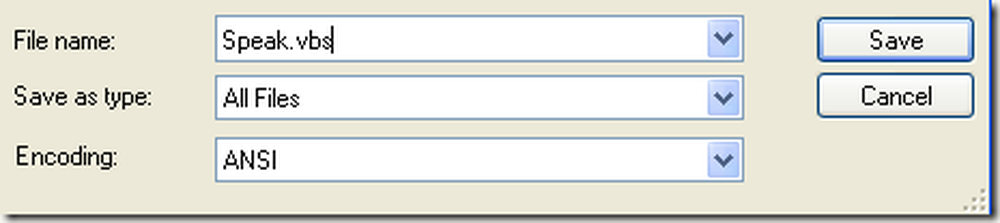
Bây giờ bấm đúp vào tệp VBS và bạn sẽ thấy một hộp đầu vào nơi bạn có thể nhập văn bản bạn muốn nói! Nhập một cái gì đó và nhấp vào OK.
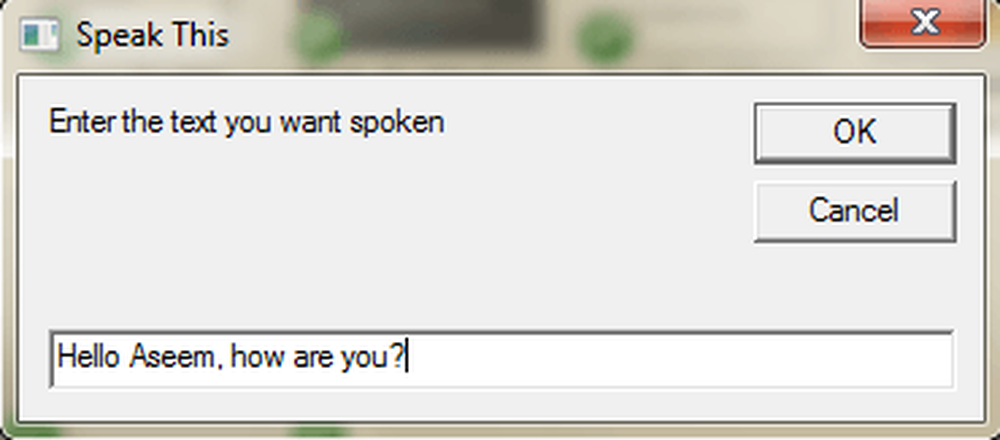
Nếu bạn đã làm mọi thứ đúng, bạn nên nghe giọng nam hoặc nữ nói ra câu của bạn. Nếu bạn nhận được bất kỳ loại thông báo lỗi nào, hãy đảm bảo sao chép và dán lại văn bản và thay thế các trích dẫn đó.
Định cấu hình cài đặt giọng nói SAPI
Điều này thật thú vị, nhưng chúng ta cũng có thể cấu hình máy tính nói nhỏ của mình với các cài đặt khác nhau. Chúng ta có thể thay đổi âm lượng, giọng nói nhanh hay chậm và thay đổi giới tính giữa nam và nữ. Dưới đây là một số mã ví dụ nơi tôi đã thêm một vài dòng bổ sung.
Tin nhắn mờ, sapi
message = InputBox (Nhập vào văn bản bạn muốn nói, Hãy nói điều này)
Đặt sapi = CreateObject (Thời gian sapi.spvoice)
Đặt sapi.Voice = sapi.GetVoices.Item (1)
sapi.Rate = 0
sapi.volume = 100
tin nhắn sapi.Speak
Tỷ lệ mặc định là 0 và phạm vi là -10 đến 10. -10 sẽ có giọng nói siêu chậm và 10 sẽ nói siêu nhanh. Âm lượng được mặc định là 100 và phạm vi là 0 đến 100. Dòng bắt đầu bằng Đặt sapi. Hóa đơn sẽ cho phép bạn đổi sang giọng nói khác, nếu được cài đặt trên hệ thống của bạn.
Lưu ý rằng số lượng giọng nói bạn có thể chọn tùy thuộc vào hệ điều hành. Trong Windows 7, chỉ có một giọng nói, Microsoft Anna.
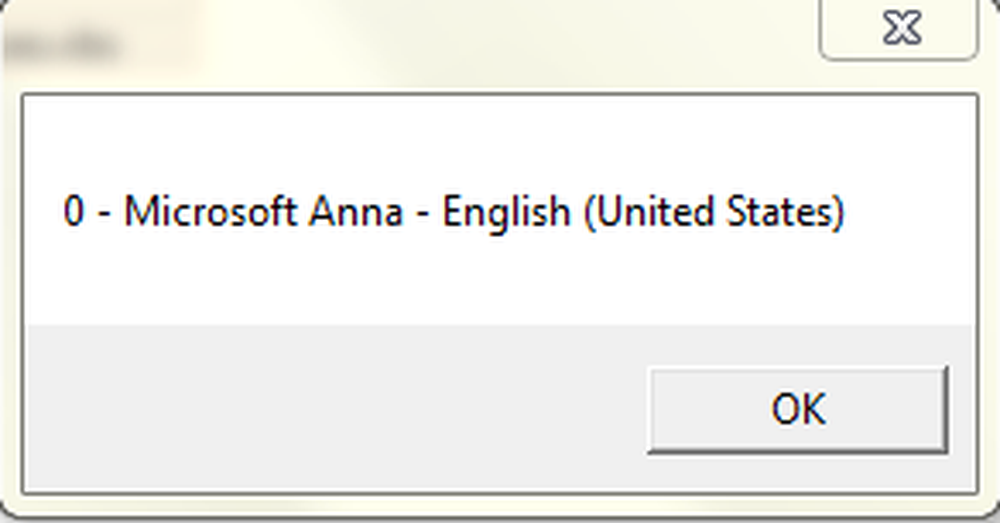
Trong Windows 10, có hai giọng nói: Microsoft David và Microsoft Zira như hình dưới đây.
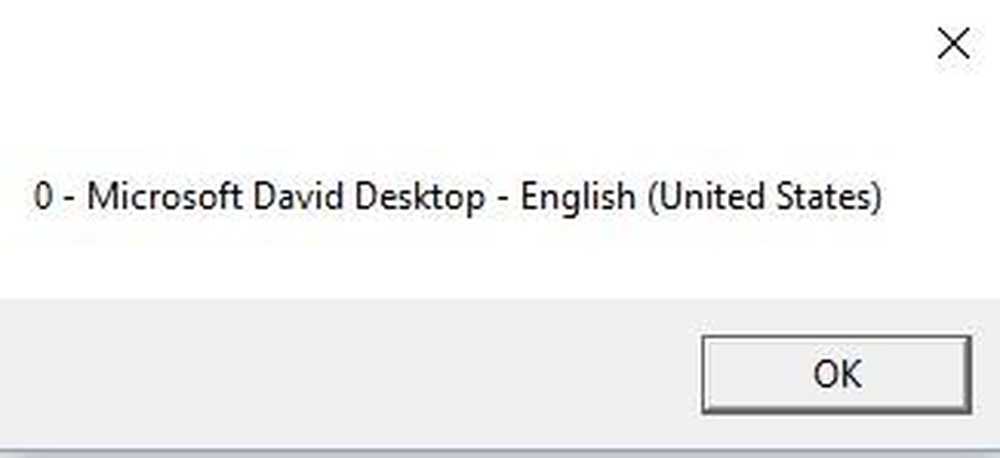
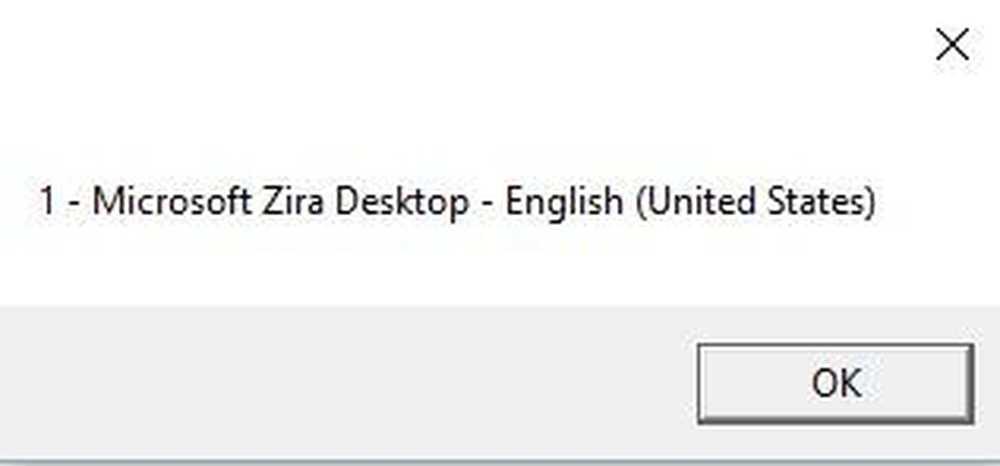
Nếu chỉ có một giọng nói được cài đặt trên hệ thống của bạn, bạn phải thay đổi giọng nói đó sapi.GetVoices.Item (1) đến sapi.GetVoices.Item (0), nếu không, bạn sẽ nhận được thông báo lỗi khi bạn cố chạy tập lệnh. Bạn cũng có thể tạo một tài liệu Notepad khác và dán mã bên dưới vào, nó sẽ cho bạn biết giọng nói nào được cài đặt. Lưu nó dưới dạng tệp .VBS như được hiển thị ở trên và chạy nó.
Đặt VObj = CreateObject (Hồi SAPI.SpVoice trực tiếp)
Đối với mỗi giọng nói trong VObj.getvoices
Tôi = tôi + 1
Trình tin nhắn và hướng dẫn (tôi - 1)
Kế tiếp
Cho đến nay, chúng tôi đã sử dụng hộp thoại bật lên này để nhập văn bản, nhưng bạn cũng có thể chỉ cần nhập tin nhắn của mình vào tệp tập lệnh. Điều này sẽ hữu ích nếu bạn muốn sau đó lên lịch để kịch bản chạy tự động. Rõ ràng, điều này có thể được sử dụng để chơi khăm bạn bè và gia đình của bạn và nó hoạt động thực sự tốt.
Chỉ cần tưởng tượng ai đó bật máy tính của họ và nghe máy tính nói với họ Xin chào John, tôi rất buồn ngủ, xin đừng làm phiền tôi hôm nay! Hãy khi nó khởi động! Tôi có thể hứa với bạn từ kinh nghiệm, đó là sự kích động và bạn chắc chắn nên thử nó.
Để mã hóa tin nhắn, chỉ cần thay đổi dòng cuối cùng thành một cái gì đó như thế này:
sapi.Speak xông Xin chào John, hôm nay tôi rất mệt!
Lập lịch tập tin tập tin
Bây giờ bạn đã mã hóa tin nhắn của mình cho mục tiêu dự định, bạn chỉ cần chạy nó khi bạn muốn. Nếu bạn là người am hiểu về công nghệ, bạn có thể sử dụng một chương trình như AutoIt, nó sẽ cho phép bạn thực hiện các công việc cực đoan như chạy tệp tập lệnh của bạn khi một chương trình nhất định được mở hoặc khi cửa sổ được tối đa hóa hoặc thu nhỏ.
Tôi không có thời gian để tìm hiểu tất cả những gì trong bài viết này, nhưng may mắn thay, Microsoft có một tính năng tích hợp được gọi là Trình lập lịch tác vụ cho phép bạn thực hiện một số nội dung khá phức tạp với các tập lệnh một cách dễ dàng.
Bài viết trước của tôi đi sâu về cách lên lịch tệp tập lệnh để chạy khi một số sự kiện nhất định xảy ra trong Windows. Nếu bạn gặp khó khăn trong việc làm cho kịch bản của bạn hoạt động, vui lòng gửi bình luận và tôi sẽ cố gắng giúp đỡ. Thưởng thức!




